FIX: Vil du tillate filer fra denne nettsiden som skal kopieres til datamaskinen din
Noen ganger vil du prøve å kopiere og lime inn eller dra og slippe en bildefil eller en hvilken som helst annen form for fil fra et nettsted til Windows 8.1 eller Windows 10-enheten. Du vil få " Vil du tillate filer fra denne nettsiden å være kopiert til datamaskinen din "melding. Denne opplæringen vil vise deg hvordan du aktiverer eller deaktiverer denne funksjonen.

Det anbefales ikke å deaktivere meldingen "Vil du tillate filer fra denne nettsiden som skal kopieres til datamaskinen" fordi du kanskje gjør det ved en feil. Det er alltid et godt forebyggende tiltak for å få denne funksjonen til å dobbeltsjekke dine handlinger. Likevel vil du lære å deaktivere eller aktivere det og optimalisere operativsystemet Windows 8.1 eller Windows 10 for å dekke dine behov.
Vil du tillate at filer fra dette nettstedet kopieres til datamaskinen din?
- Endre sikkerhetsinnstillinger
- Koble til registerinnstillingene dine
- Tilpass GPO-innstillinger
1. Endre sikkerhetsinnstillinger
- Åpne Internet Explorer-programmet i Windows 8.1 eller Windows 10.
- Venstre klikk eller trykk på "Verktøy" knappen du har på oversiden av skjermen.
- I menyen "Verktøy" klikker du eller klikker på "Internett-alternativer" -funksjonen.
- Nå som du har vinduet "Alternativer for Internett" foran deg, klikker du eller klikker på "Sikkerhet" -fanen som ligger øverst i dette vinduet.
- Du får i dette vinduet et emne som heter "Velg en sone for å vise eller endre sikkerhetsinnstillinger".
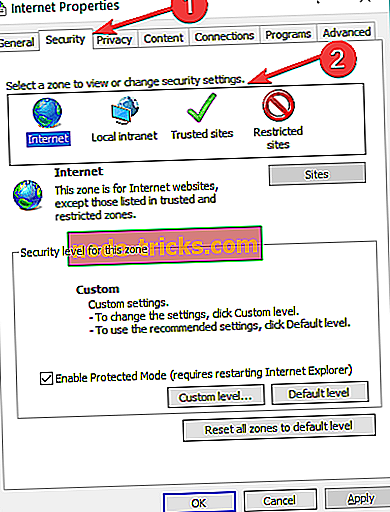
- Under emnet ovenfor må du venstre klikke eller trykke på ikonet "Begrensede områder".
- Venstre klikk eller trykk på "Custom level ..." knappen nederst i dette vinduet.
- Du vil ha foran deg "Sikkerhetsinnstillinger - Begrensede nettstedssoner" -vinduet.

- I listen som presenteres i dette vinduet, gå til "Dra og slipp eller kopier og lim inn filer" -alternativet.
- Venstre klikk for å sjekke alternativet "Aktiver" i funksjonen ovenfor.
Merk: Du kan også velge å deaktivere denne funksjonen ved å velge alternativet "Deaktiver".
- Venstre klikk eller trykk på "OK" -knappen i dette vinduet.
- Venstre klikk eller trykk på "Apply" -knappen i vinduet "Alternativer for Internett".
- Lukk Internet Explorer.
- Start Windows 8.1 eller Windows 10-enheten på nytt.
- Prøv å se om denne funksjonen var aktivert, og du får ikke denne meldingen lenger.
2. Koble inn registerinnstillingene
Hvis fremgangsmåten ovenfor ikke fungerte for deg, kan du også endre denne meldingen fra Registerredigeringsvinduet ved å gjøre trinnene nedenfor.
- Trykk og hold "Windows" -knappen og "R" -knappen for å åpne "Run" -vinduet.
- I løpeboksen må du skrive "regedit" uten anførselstegn.
- Trykk på "Enter" -knappen på tastaturet.
- På venstre sidepanel må du dobbeltklikke eller trykke på mappen "HKEY_CURRENT_USER".
- I mappen "HKEY_CURRENT_USER" dobbeltklikk eller trykk på "Programvare" -mappen.
- I mappen "Programvare" dobbeltklikk eller trykk på "Microsoft" -mappen.
- I mappen "Microsoft" dobbeltklikk eller trykk for å åpne mappen "Windows".
- I mappen "Windows" dobbeltklikk eller trykk på "CurrentVersion" -mappen.
- I mappen "CurrentVersion" dobbeltklikk eller trykk på mappen "Internett-innstillinger".
- I mappen "Internett-innstillinger" dobbeltklikker du eller klikker på mappen "Zones".
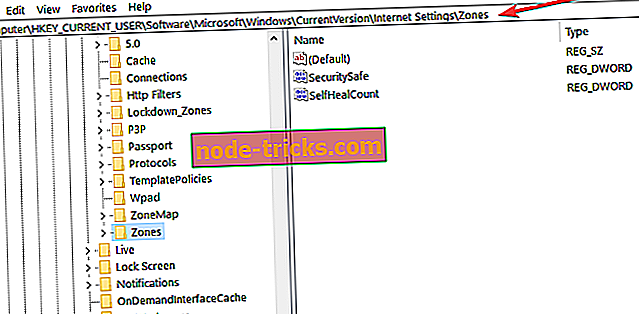
- I mappen "Zones" dobbeltklikk eller trykk på "4" -mappen.
- På venstre sidepanel dobbeltklikker du på "1802" DWORD.
- Nå dersom du endrer feltet "Verdi data" til verdien av "0", vil det ikke vise deg den angitte meldingen.
- Venstre klikk eller trykk på "OK" -knappen.
- Lukk "Registerredigering" -vinduet.
- Start Windows 8.1 eller Windows 10-operativsystemet på nytt for at endringene skal tre i kraft.
- Prøv å dra og slippe et bestemt bilde eller en fil fra et nettsted og se om du fortsatt får denne meldingen.
3. Tilpass GPO-innstillinger
Det er også en tredje løsning som du kan bruke, og det innebærer å endre GPO-innstillingene. Her følger trinnene:
- Gå til Brukerkonfigurasjon> velg Administrative maler> gå til Windows-komponenter> naviger til Vedleggsbehandling.
- Finn policyen 'Ikke bevar soneinformasjon i filvedlegg'> aktiver den. På denne måten vil datamaskinen kjøre alle dine nedlastede filer uten å vise noe varsel.
- For å være mer spesifikk kan du aktivere inkluderingslisten for policy for følgende filutvidelser som du ofte kjører .exe; DOCX-; doc; XSLX
Dette er stort sett alt du trenger å gjøre for å deaktivere meldingen "Vil du tillate filer fra denne nettsiden som skal kopieres til datamaskinen" du får når du prøver å kopiere en fil fra et nettsted til Windows 8.1 eller Windows 10 enhet. Hvis du har andre spørsmål angående denne artikkelen, gi oss beskjed i kommentarene nedenfor.
Redaktørens merknad: Dette innlegget ble opprinnelig publisert i november 2014 og har siden oppdatert for friskhet og nøyaktighet.

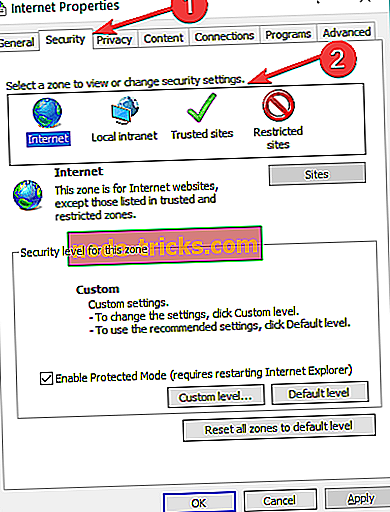

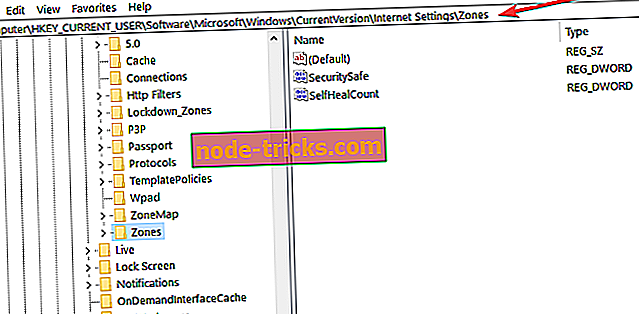


!["Din tilkobling er ikke privat" feil [Fix]](https://node-tricks.com/img/fix/813/your-connection-is-not-private-error.jpg)




